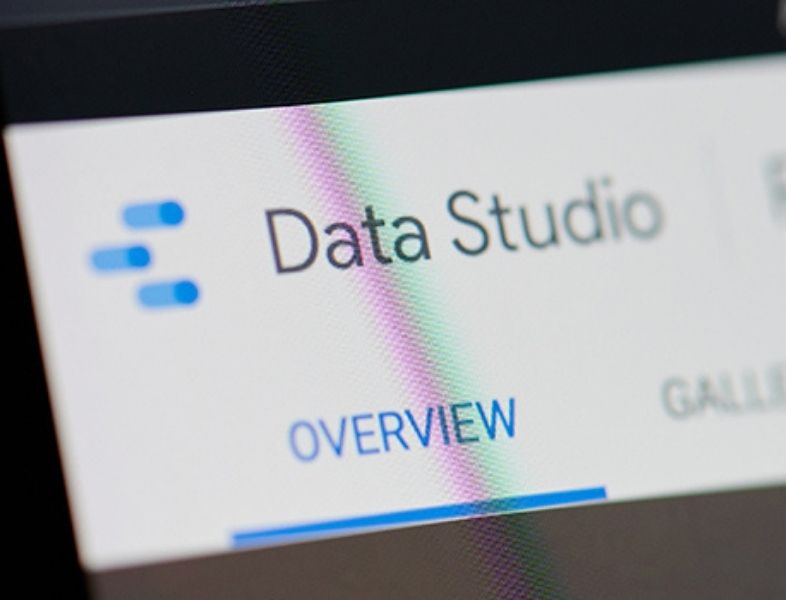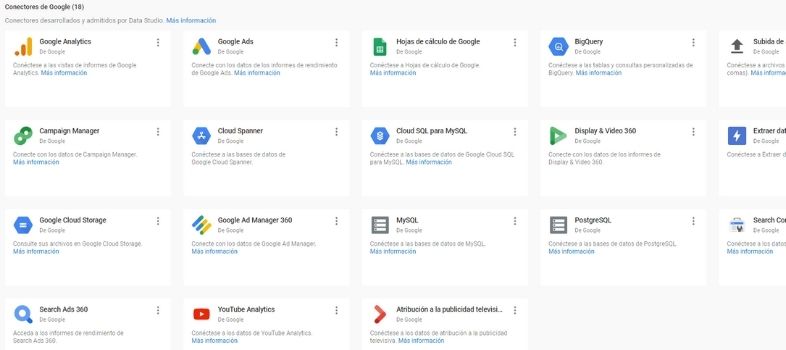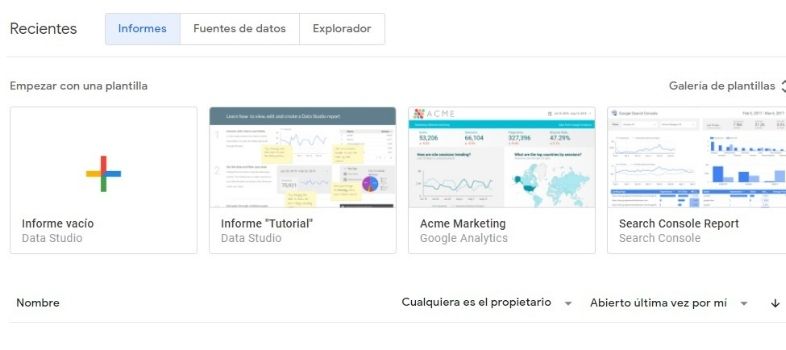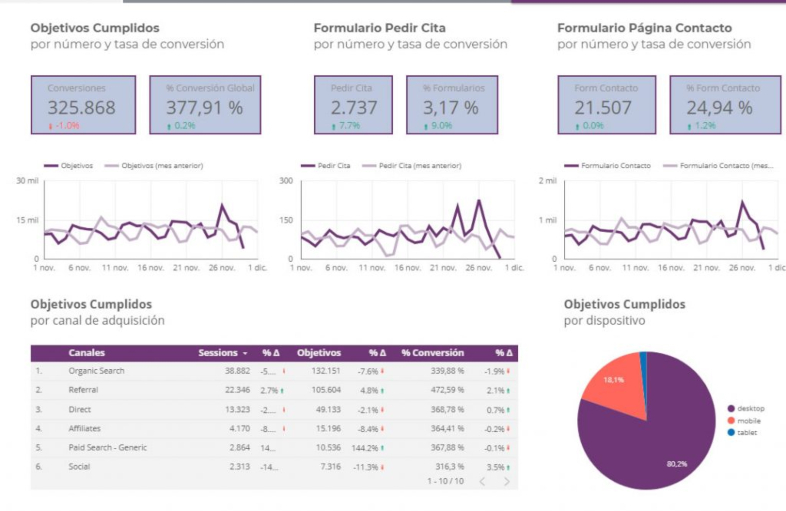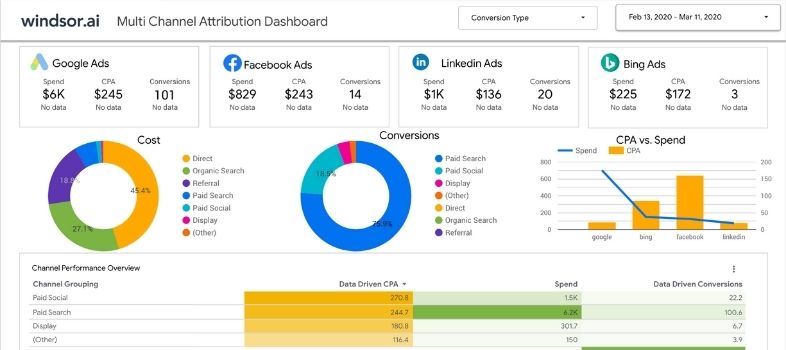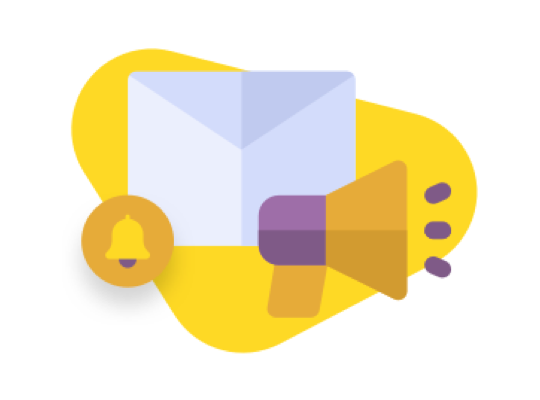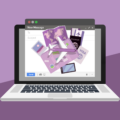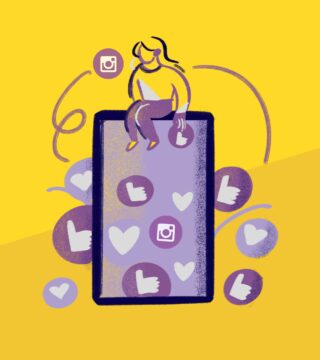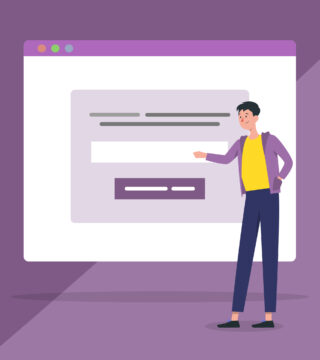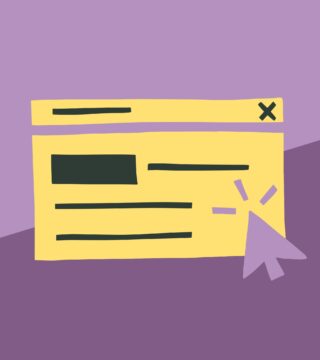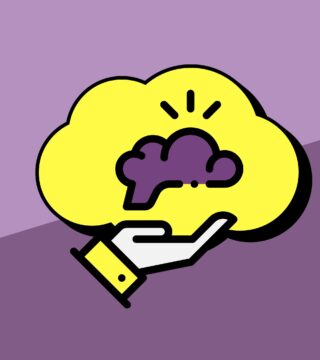Aprende a crear un informe con Google Data Studio
el 14 de junio de 2021
el 14/06/2021
Para crear un informe con Google Data Studio hay que conocer bien esta herramienta que proporciona al gigante de los buscadores, aunque es de muy fácil e intuitivo uso, hay secciones de la misma que pueden resultar un tanto confusas para los usuarios menos experimentados.
Google Data Studio está diseñada para almacenar todos los datos y las métricas de una empresa y permite modificarlos, organizarlos y ubicarlos de la forma que mejor convenga al usuario. También incluye la opción de la creación de paneles de control o incluso dashboards personalizados.
Poco a poco, el uso de esta herramienta se ha ido extendiendo entre las distintas empresas a nivel mundial al ver el potencial que logra ofrecer. Google Data Studio ofrece una versión de pago y una gratuita. Esta última tiene bastantes funcionalidades que pueden ser usadas por muchas marcas o empresas sin problemas.
ÍNDICE DE CONTENIDOS
Ventajas de usar Google Data Studio
Crear un informe con Google Data Studio es muy fácil y puede realizarlo casi cualquier persona con un conocimiento básico de informática y administración de programas, pero algunas de sus herramientas requieren un conocimiento previo más profundo.
Entre las ventajas de usar este programa está que se pueden organizar todas las métricas de la empresa en un solo lugar. De igual forma, se pueden hacer paneles de control a un nivel mucho más profesional con una calidad pocas veces vista.
La herramienta permite la visualización de los datos de una forma sencilla y muy llamativa a través de gráficos y tablas, lo que va a permitir analizarlos de forma más rápida y segura.
Otra ventaja muy relevante es que permite la utilización de la herramientas para personalizar los datos obtenidos y agruparlos por categorías. La misma está conectada con todo lo que significa Google, es decir, múltiples plataformas como Analytics. Pueden exportarse incluso plantillas o bases de datos para ser usadas de forma interactiva.
Fuentes que pueden utilizarse en Google Data Studio
La aplicación de Google no va a mostrar en principio ningún dato por su cuenta, por lo que se debe cargar todo el contenido desde cualquier otra herramienta de datos como bien puede ser Google Analytics, Google Ads, Hoja de calculo de Google, subida de archivos, Campaing Manager, entre otras.
La facilidad en su uso radica en que con un solo botón se puede acceder a todo un abanico de opciones para cargar datos en la herramienta y crear un informe con Google Data Studio. Gracias a la cantidad de datos que se pueden importar a esta herramienta se les facilita a las empresas la toma de decisiones estratégicas sobre sus negocios.
El paso a paso para crear un informe con Google Data Studio
En primer lugar es importe entrar desde una cuenta de Google registrada para poder acceder a las distintas funcionalidades de la plataforma.
Hay dos maneras de entrar a la aplicación por medio del buscador clásico de Google o a través de la propia cuenta de Google Analytics. Una vez dentro de la herramienta, solo hay que dar unos pocos pasos para crear tu informe:
1.- Escoger desde que fuente de datos tomar la información
En este punto se trata de decirle a la aplicación desde qué plataforma debe tomar los datos a utilizar para crear el informe. La utilización de la cuenta es fácil e intuitiva. Se debe dar clic en la parte de «crear» y luego aparecerán todas las aplicaciones desde donde importar los datos.
2.- Añadir el contenido
Ahora que se han cargado todos los datos se debe configurar la forma de visualización en la pantalla. Luego se mostrará en el inicio de la aplicación sus distintas opciones y arriba a la derecha la sección de «tema y diseño».
3.- Personalizar el informe a crear
Aquí entre en juego la sección «diseño» ubicada en la parte derecha de la pantalla, al lado de la sección «tema». En caso de querer cambiar posteriormente estas dimensiones, se puede hacer sin problemas en el mismo lugar.
Como opción más recomendada se puede utilizar la medida especial de 1400 px por 1200 px. De esta forma, el tamaño de la hoja permite la entrada de las distintas gráficas a utilizar o cualquier cuadro a introducir posteriormente.
4.- Crear la cabecera del informe
Este paso es muy importante, ya que va a permitir introducir los datos de la empresa más relevantes como el nombre de la misma, la fecha en que se realizó dicho informe y también y no menos importante el logo.
Esto se logra en la parte superior de la aplicación en la opción «forma» allí se selecciona la forma rectangular y sin levantar el clic del mouse mover hasta la ubicación deseada en la pantalla.
Posteriormente en propiedades del rectángulo se puede cambiar el color de dicha cabecera. Añadir el logo de la empresa puede hacerse de varias maneras pero, las más sencilla, es dando en «opción», «imagen» e «insertar». Luego debes arrastrarlo modificándole el tamaño deseado para que se adapte a la perfección en la cabecera.
5.- Añadir bloque de texto
En este paso se agregará el nombre del informe que será ubicado en la parte derecha superior de la pantalla. Para ello se debe ir a la opción «bloque de texto», allí se escribe el nombre deseado, el tipo de letra y el tamaño.
Luego se dará clic en «añadir un control» y «filtro de periodo», mismo que estará posteriormente ubicado en la parte inferior del nombre previamente colocado en la parte superior derecha.
6.- Agregar las gráficas al informe
Para esta parte de los gráficos, una de las más destacables de todo el proceso, se debe escoger la dimensión y las métricas para el mismo. En cuanto a la dimensión, esta se refiere a los aspectos cualitativos de la imagen, como por ejemplo la ubicación desde donde entra un usuario a la página.
En cuanto a las métricas, se está hablando de datos cuantitativos, como por ejemplo cantidad de personas que visitan una página web o cantidad de páginas web vistas.
Para agregar la gráfica se marca la opción «añadir gráficas» y se abre un menú con las distintas opciones de vistas de gráficos y barras. Aquí ya depende de cada persona o empresa escoger el que mejor le convenga o mejor ejemplifique sus datos.
7.- Personalizar las gráficas para crear un informe con Google Data Studio
Este paso es muy importante y depende del estilo que quiera dársele a los datos a mostrar. Se pueden agregar gráficos o barras y también cuadros explicativos como leyendas, siempre en la opción «añadir grafica».
Al insertar una gráfica se abrirá un menú en el lado derecho de la pantalla donde se podrá configurar todos los añadidos que aparecerán en la misma.
Una vez colocados en la pantalla de inicio, todos los datos pueden modificarse en tamaño con un solo clic.
Los KPIS: un valor agregado
Visualizar estos datos no es una cuestión menor y va a servir para colocar a la vista todas las métricas más relevantes para la estrategia. Para lograrlo se puede replicar el paso de cómo agregar la cabecera, pero hacerlo esta vez en la parte inferior, de tal manera que sirva como sostén para el resto de gráficos.
Para agregarlo, se puede hacer haciendo clic en «añadir gráfico» y luego en «tarjeta de resultado».
La previsualización de la página
Un aspecto muy importante de crear un informe con Google Data Studio es que desde el comienzo se va a poder ver una previsualización de cómo va quedando el proceso. Esta opción se encuentra en la parte superior derecha de la pantalla, opción «ver».
Un punto a favor de esta funcionalidad es que no hay necesidad de estar guardándolo cada cierto tiempo, ya que al estar conectado a Google, este lo hará automáticamente. Una vez concluido el informe, se puede compartir en distintas plataformas, guardar en la web o descargarlo en distintos archivos. Todo esto se logra ver en la opción «compartir».
En definitiva, crear un informe con Google Data Studio va a permitir potenciar tus métricas de forma exponencial al otorgar varias ventajas competitivas como las siguientes:
- En un mismo gráfico se pueden conectar varias imágenes, barras, cuadros o histogramas.
- Conecta varias fuentes de datos.
- Se pueden visualizar las distintas métricas al mismo tiempo sobre un comportamiento en particular.
- Se puede personalizar al gusto de la empresa, dependiendo de la importancia de los datos.
- Permite un uso variado y se ajusta a las necesidades de cada individuo.
- Los mapas de calor y las barras en colores anuncian si algo esta fallando o no está funcionando bien.
Uso de plantillas: otra buena y fácil opción para los más novatos
La aplicación de Google Data Studio está diseñada para que cualquiera pueda manejarla. Por ello, para crear un informe con Google Data Studio cuenta con plantillas predeterminadas para facilitar su acceso a los usuarios menos experimentados. En este punto, es remarcable que no es una herramienta demasiado enrevesada y que es muy intuitiva.
Para entrar a la opción de las plantillas se debe dar clic en la opción «galería de plantillas» en el menú inicial, allí se desplegarán distintos tipos de plantillas y se podrá utilizar la que mejor convenga sea cual sea el caso o particularidad del negocio.
En MDirector contamos con una amplia variedad de herramientas de marketing automation que pueden ayudarte a hacer crecer tu negocio, conectar mejor con tus clientes y destacar frente a la competencia.